אפליקציות המסרים הפופולריות ביותר כמו WhatsApp ו- Telegram מציעות פתרונות למענה להודעות שלך מהמחשב, בין אם באמצעות אפליקציית שולחן עבודה ייעודית ובין אם באמצעות דפדפן אינטרנט. האם אי פעם הסתכלת בערגה בחבר או קולגה המשתמש במוצרים של אפל שהצליח לענות לטלפונים שלהם הודעות טקסט במחשב שלהם בגלל שילוב iMessage ורציתי למשהו דומה לאנדרואיד חָסִיד? ובכן נחש מה? יש. זה נקרא Google Messages (שמעתם עליו!). אני אראה לך כמה קל להשתמש ב- Google Messages מדפדפן אינטרנט במחשב PC או Mac שלך או אפילו מ- Chromebook. בוא נתחיל.
כיצד להשתמש בהודעות גוגל מדפדפן אינטרנט
-
מהדפדפן שלך (אני משתמש ב- Google Chrome), עבור אל messages.google.com.
 מקור: אנדרואיד סנטרל
מקור: אנדרואיד סנטרל - לִפְתוֹחַ הודעות גוגל מהטלפון שלך.
- הקש על תפריט שלוש נקודות בפינה השמאלית העליונה של האפליקציה.
-
הקש הודעות לאינטרנט.
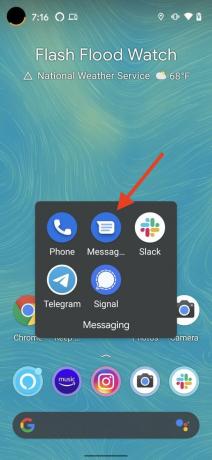

 מקור: אנדרואיד סנטרל
מקור: אנדרואיד סנטרל - הקש על קוד QR כחול כפתור הסורק.
-
כוון את מַצלֵמָה בקוד ה- QR על מסך המחשב שלך.
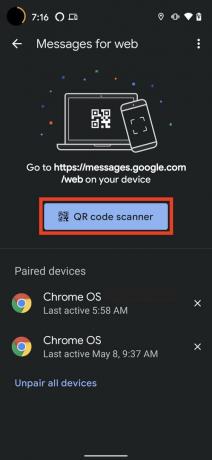
 מקור: אנדרואיד סנטרל
מקור: אנדרואיד סנטרל -
בֶּרֶז כן כאשר הוא שואל אם ברצונך לזכור את המחשב הזה (עם זאת, אל תעשה זאת אם אתה נמצא במכשיר משותף או ציבורי).
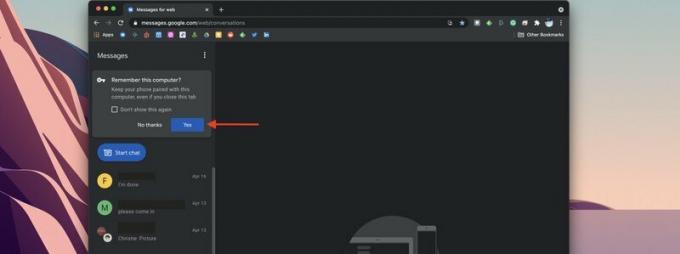 מקור: אנדרואיד סנטרל
מקור: אנדרואיד סנטרל
כעת, כאשר הטלפון שלך מקושר להודעות גוגל בדפדפן המחשב שלך, תוכל לשלוח ולהגיב להודעות טקסט מבלי לחפור את הטלפון מכיסך או מארנקך או בכל מקום שהשארת אותו.
כיצד להשתמש בהודעות גוגל מ- Chromebook
ישנן למעשה שלוש דרכים בהן ניתן להשתמש בהודעות גוגל מ- Chromebook. אתה יכול לעשות זאת בדפדפן Chrome כפי שהודגם לעיל, אתה יכול לעשות זאת מאפליקציית האינטרנט המתקדמת של הודעות Google (PWA), או שאתה יכול לעשות זאת על ידי קישור הטלפון שלך ל- Chromebook. מכיוון שכבר עברנו על השיטה הראשונה, אנו נתייחס לשניים האחרים כאן.
-
פתח את ה משגר Chrome ב- Chromebook שלך.
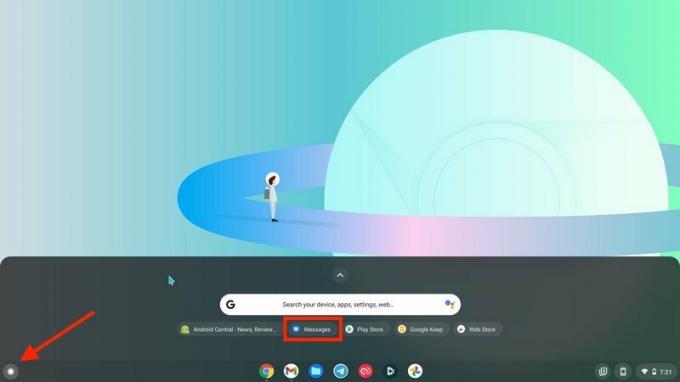 מקור: אנדרואיד סנטרל
מקור: אנדרואיד סנטרל -
לְאַתֵר הודעות גוגל ולחץ או הקש כדי לפתוח.
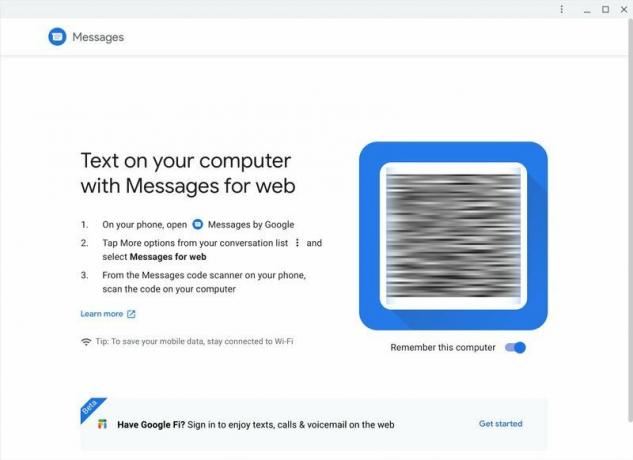 מקור: אנדרואיד סנטרל
מקור: אנדרואיד סנטרל - לִפְתוֹחַ הודעות גוגל מהטלפון שלך.
- לחץ או הקש על ה- תפריט שלוש נקודות בפינה השמאלית העליונה של האפליקציה.
-
לחץ או הקש עליו הודעות לאינטרנט.
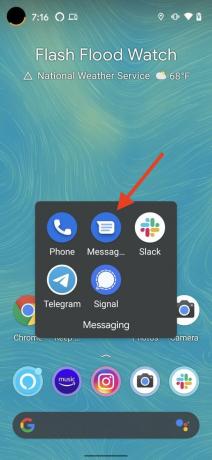

 מקור: אנדרואיד סנטרל
מקור: אנדרואיד סנטרל - לחץ או הקש על ה- קוד QR כחול כפתור הסורק.
-
כוון את מַצלֵמָה בקוד ה- QR על מסך המחשב שלך.
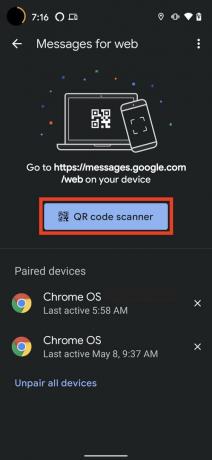
 מקור: אנדרואיד סנטרל
מקור: אנדרואיד סנטרל - לחץ או הקש כן כאשר הוא שואל אם ברצונך לזכור את המחשב הזה (עם זאת, אל תעשה זאת אם אתה נמצא במכשיר משותף או ציבורי).
אז עכשיו אתה יודע להשתמש בהודעות גוגל מ- Chromebook דרך ה- PWA של Google Messages (שזה בעצם צודק באמצעות דפדפן Chrome), אך עדיין יש דרך אחת נוספת בה אתה יכול להשתמש בהודעות Google ב- Chromebook, וזהו הגדרת הטלפון שלך כהתקן מחובר. לאחר שתסיים, תרצה להיכנס להגדרות ה- Chromebook שלך כדי לוודא שהפעלת הודעות.
-
מסרגל הכלים, הקש על הגדרות סמל (בצורת הילוך).
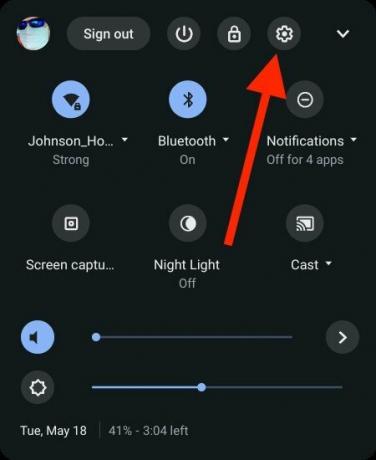 מקור: אנדרואיד סנטרל
מקור: אנדרואיד סנטרל -
תַחַת מכשירים מחובריםהקש על החץ הנפתח.
 מקור: אנדרואיד סנטרל
מקור: אנדרואיד סנטרל -
לְמַתֵג הודעות להגדרת ה- on.
 מקור: אנדרואיד סנטרל
מקור: אנדרואיד סנטרל
עכשיו אתה יכול להגיב להודעות Google מהטלפון שלך, גם אם לא חיברת אותו בדפדפן או ב- PWA כפי שתארנו לעיל!
מבחר הציוד המובחר שלנו
אם אתה בשוק לאחד מה- מחשבי ה- Chromebook הטובים ביותר, אני ממליץ בחום על ה- Lenovo Chromebook Duet. זה מושלם למענה להודעות גוגל מהספה או מבית הקפה!
